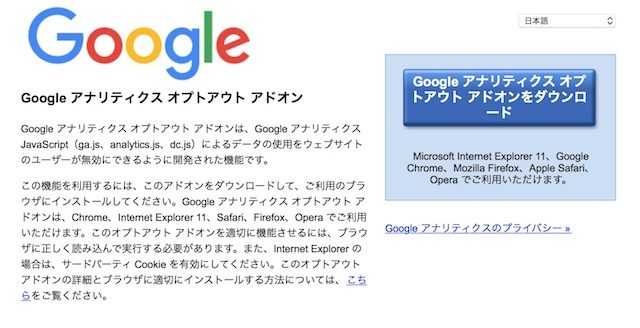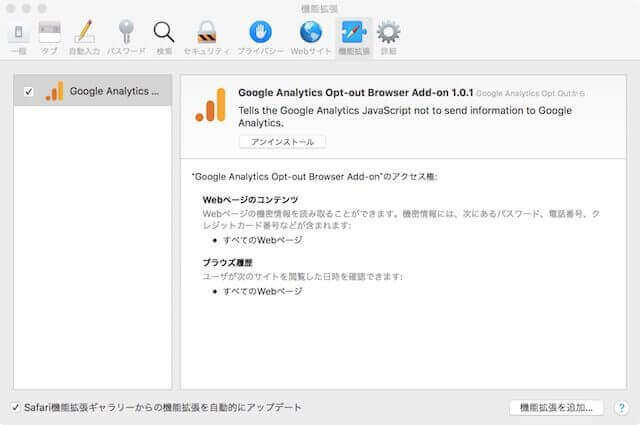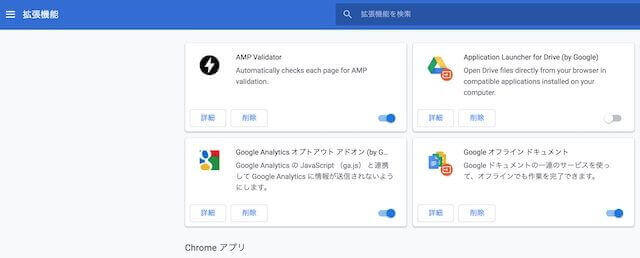どうも、Webど素人です。
アナリティクス、導入していますか?
自分のサイトの閲覧情報などを解析してくれるGoogle Analytics。
まだブログもそんなに書いてないですし、アクセスも下の下ではありますがアナリティクスを入れております。
WordPressのダッシュボードに表示してくれるプラグインなんですけども。
コツコツと解析してくれているんですねー。
ブログを書いた後はちゃんと反映しているか、誤字脱字がないか、などなどチャックするため実際にサイトを開いて確認しますよね。
間違いがあったりしたら、訂正してまた更新して確認しますよね。
でもそうすると、自分のアクセスがアナリティクスに反映してしまうんです。
おお、昨日は不気味とアクセスあるな!
暇な人もいるもん・・・あー、自分で見た分か・・。
と一喜一憂を繰り返すわけです。
そんな無駄な気持ちを生み出さないために、自分で自分のサイトにアクセスしたアナリティクスを回避してしまおう。
IPアドレスで回避
IPアドレスの確認方法はこちらをクリック
『000.000.000.000.』みたいなのがそれです。
ネットの住所みたいなものですね。
このIPアドレスだけを除外することが可能なんです。
ただし、住所と言いましたがコロコロ変わっちゃうんです。
初めの頃はIPアドレスを指定して除外してたんですが、急にサイトアクセスが増えまして。
不審に思った私は再度IPアドレスを確認したら、勝手に住所変更されているではないですか。
なので分かりやすく手っ取り早い下記の方法をオススメします。
Googleアナリティクス オプトアウト アドオン
これをブラウザにインストールします。
私はSafariとChromeにインストールしてあります。
方法は入れたいブラウザでアクセスします。
Safari
『Googleアナリティクス オプトアウト アドオンをダウンロード』をクリック。
Macですと、ダウンロードしたイメージファイルを開き、アプリケーションフォルダにドラッグ。
アナリティクスアプリを開きます。(注:画面には何も出てきません。)
ブラウザを再起動
safariの環境設定から拡張機能 → アナリティクスにチェックを入れる
これで完了です。
Chrome
『Googleアナリティクス オプトアウト アドオンをダウンロード』をクリック。
Chromeに追加をクリック → 拡張機能を追加
環境設定の拡張機能がオンになって入ればOKです。
この日からサイトの閲覧数は更に、地を這うようになりました!